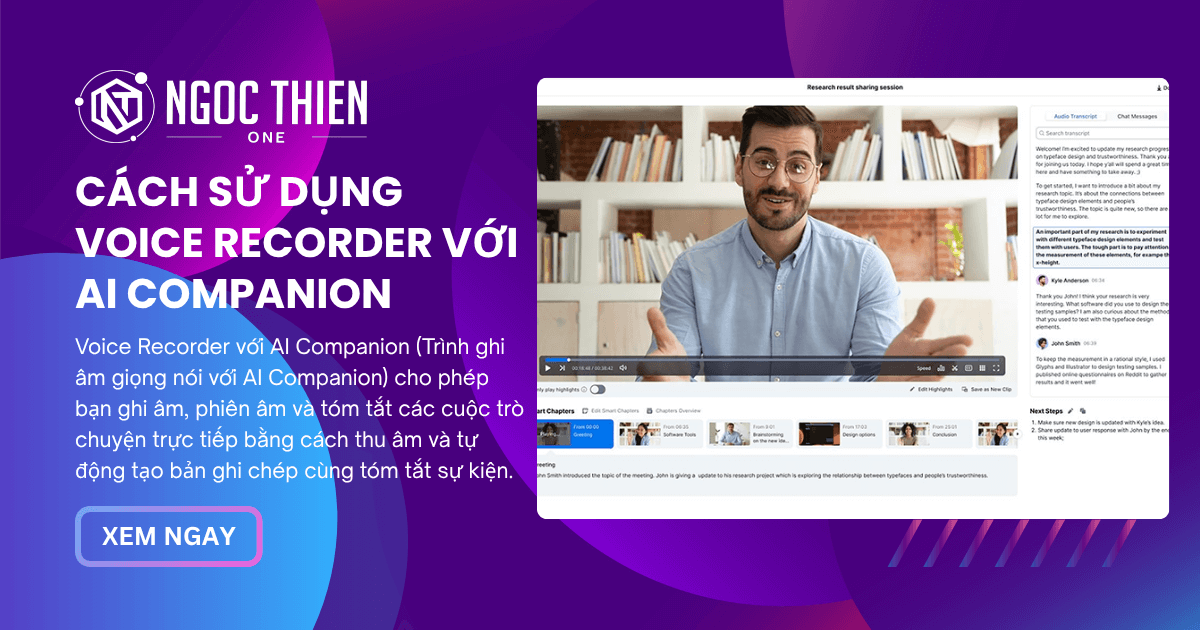Voice Recorder với AI Companion (Trình ghi âm giọng nói với AI Companion) cho phép bạn ghi âm, phiên âm và tóm tắt các cuộc trò chuyện trực tiếp bằng cách thu âm và tự động tạo bản ghi chép cùng tóm tắt sự kiện. Tài nguyên từ Voice Recorder cung cấp bản ghi bằng văn bản và âm thanh, giúp bạn có thể truy cập để xem lại thông tin cụ thể, tham khảo chi tiết quan trọng hoặc sử dụng cho các mục đích như lưu trữ tài liệu, đào tạo hay báo cáo.
Trước khi bắt đầu ghi âm, hãy đảm bảo bạn tuân thủ tất cả các luật hiện hành khi giám sát hoặc ghi âm cuộc trò chuyện. Lần đầu tiên bạn bắt đầu ghi âm, một hộp thoại xác minh có chứa hướng dẫn sử dụng sẽ xuất hiện.
Yêu cầu khi sử dụng Voice Recorder với AI Companion
- Ứng dụng di động Zoom dành cho Android hoặc iOS: 6.4.5 trở lên
- Voice Recorder với AI Companion dành cho iOS được hỗ trợ trên các thiết bị sau:
- iPhone X trở lên.
- Voice Recorder với AI Companion dành cho Android được hỗ trợ trên các thiết bị sau:
- Thiết bị ARM: Được hỗ trợ nếu CPU của điện thoại là ARM Cortex-A72, A73, A75, A76, A77, A78 hoặc Neoverse V1/V2/V3.
- Thiết bị Samsung: Được hỗ trợ nếu CPU của điện thoại là Exynos M1, M2, M3, M4 hoặc M5 (bao gồm cả Exynos 990).Tìm kiếm tên model trên trang web của nhà sản xuất để biết thông tin chi tiết về CPU.
- Tài khoản Pro, Pro Plus, Business, Business Plus, Education hoặc Enterprise
Tham khảo: Bảng giá Zoom Workplace - Đã bật AI Companion
- Tóm tắt cuộc họp khi bật AI Companion
- Đã bật phụ đề tự động
- Đã bật Ghi âm đám mây
- Máy ghi âm có hỗ trợ AI Companion
- Để xem bản ghi âm và bản ghi âm của Máy ghi âm:
- Cho phép người tổ chức cuộc họp lưu giữ và truy cập bản ghi cuộc họp đã được bật
- Chỉ chia sẻ tóm tắt cuộc họp qua email đã bị vô hiệu hóa
Lưu ý: Tính năng hiện chỉ hỗ trợ các ngôn ngữ sau: Tiếng Ả Rập, Bahasa (Indonesia), Tiếng Trung, Tiếng Hà Lan, Tiếng Anh, Tiếng Pháp, Tiếng Đức, Tiếng Ý, Tiếng Nhật, Tiếng Hàn, Tiếng Bồ Đào Nha và Tiếng Tây Ban Nha. Hiện tại, bản tóm tắt sẽ không được tạo đối với các ngôn ngữ khác.
Cách bật hoặc tắt tính năng Voice Recorder với AI Companion
Tài khoản
Để bật hoặc tắt tính năng Voice Recorder với AI Companion cho tất cả người dùng trong tài khoản:
- Đăng nhập vào cổng thông tin web Zoom với tư cách quản trị viên và có quyền chỉnh sửa cài đặt tài khoản.
- Trong menu điều hướng, nhấp vào Quản lý tài khoản [Account Management] rồi Cài đặt tài khoản [Account Settings].
- Nhấp vào tab AI Companion.
- Trong mục Ghi âm [Recording], hãy nhấp vào nút chuyển đổi Máy ghi âm với AI Companion [Voice recorder with AI Companion] để bật hoặc tắt.
- Nếu hộp thoại xác minh xuất hiện, hãy nhấp vào Bật [Enable] hoặc Tắt [Disable] để xác minh thay đổi.
- (Tùy chọn) Để ngăn tất cả người dùng trong tài khoản của bạn thay đổi cài đặt này, hãy nhấp vào biểu tượng khóa
 , sau đó nhấp vào Khóa [Lock] để xác nhận cài đặt.
, sau đó nhấp vào Khóa [Lock] để xác nhận cài đặt.
Nhóm
Để bật hoặc tắt tính năng Voice Recorder với AI Companion cho một nhóm người dùng:
- Đăng nhập vào cổng thông tin web Zoom.
- Trong menu điều hướng, nhấp vào Quản lý người dùng [User Management] rồi Nhóm [Groups].
- Nhấp vào tên nhóm áp dụng trong danh sách.
- Nhấp vào tab AI Companion.
- Trong mục Ghi âm [Recording], hãy nhấp vào nút chuyển đổi Máy ghi âm với AI Companion [Voice recorder with AI Companio] để bật hoặc tắt.
- Nếu hộp thoại xác minh xuất hiện, hãy nhấp vào Bật [Enable] hoặc Tắt [Disable] để xác minh thay đổi.
Lưu ý: Nếu tùy chọn bị mờ, tùy chọn đã bị khóa ở cấp tài khoản và cần được thay đổi ở cấp đó. - (Tùy chọn) Để ngăn tất cả người dùng trong nhóm thay đổi cài đặt này, hãy nhấp vào biểu tượng khóa
 , sau đó nhấp vào Khóa [Lock] để xác nhận cài đặt.
, sau đó nhấp vào Khóa [Lock] để xác nhận cài đặt.
Người dùng
Để bật hoặc tắt tính năng Voice Recorder với AI Companion cho mục đích sử dụng của riêng bạn:
- Đăng nhập vào cổng thông tin web Zoom.
- Trong menu điều hướng, nhấp vào Cài đặt [Settings].
- Nhấp vào tab AI Companion.
- Trong mục Ghi âm [Recording], hãy nhấp vào nút chuyển đổi Máy ghi âm với AI Companion [Voice recorder with AI Companion] để bật hoặc tắt.
- Nếu hộp thoại xác minh xuất hiện, hãy nhấp vào Bật [Enable] hoặc Tắt [Disable] để xác minh thay đổi.
Lưu ý: Nếu tùy chọn bị mờ, tùy chọn đã bị khóa ở cấp độ nhóm hoặc tài khoản. Bạn cần liên hệ với quản trị viên Zoom của mình.
Cách sử dụng Voice Recorder với AI Companion
Ghi lại một sự kiện đặc biệt
- Đăng nhập vào ứng dụng di động Zoom.
- Nhấn vào Ghi [Record].
- Nếu hộp thoại xác minh xuất hiện, hãy nhấn OK.
Quá trình ghi sẽ bắt đầu ngay lập tức nếu không có sự kiện lịch nào đang diễn ra hoặc sắp diễn ra trong 15 phút tới. Nếu bạn có sự kiện lịch sắp diễn ra, bạn có thể chọn từ sự kiện hiện có hoặc nhấn Ghi âm mới [New recording], sau đó nhấn Bắt đầu ghi [Start recording]. - (Tùy chọn) Sau khi quá trình ghi âm đang diễn ra, bạn có thể thực hiện những thao tác sau:
- Để chỉnh sửa tiêu đề bản ghi âm giọng nói, ở góc trên bên phải, chạm vào biểu tượng dấu ba chấm
 , sau đó chạm vào Lưu [Save].
, sau đó chạm vào Lưu [Save]. - Để tạm dừng bản ghi, hãy chạm vào biểu tượng tạm dừng
 , sau đó chạm vào Tiếp tục [Resume] để tiếp tục bản ghi.
, sau đó chạm vào Tiếp tục [Resume] để tiếp tục bản ghi. - Để xóa bản ghi âm, hãy chạm vào biểu tượng thùng rác
 , sau đó chạm vào Xóa bản ghi âm [Delete recording].
, sau đó chạm vào Xóa bản ghi âm [Delete recording].
- Để chỉnh sửa tiêu đề bản ghi âm giọng nói, ở góc trên bên phải, chạm vào biểu tượng dấu ba chấm
- Nhấn Xong [Done] để hoàn tất và lưu bản ghi âm.
Ghi lại sự kiện lịch
Nếu bạn có sự kiện trong lịch trong 15 phút tới, bạn có thể chọn ghi lại sự kiện sắp tới.
- Đăng nhập vào ứng dụng di động Zoom.
- Nhấn vào Ghi [Record].
- Nếu hộp thoại xác minh xuất hiện, hãy chạm vào OK.
- Nhấn vào một sự kiện lịch, sau đó nhấn Bắt đầu ghi [Start recording].
Nếu có sự kiện lịch đang diễn ra hoặc sắp diễn ra trong vòng 15 phút tới, trang chọn sự kiện sẽ xuất hiện. Chọn một sự kiện để liên kết bản ghi của bạn với sự kiện đó, hoặc nhấn Ghi mới [New recording] để bắt đầu một bản ghi không liên kết với bất kỳ sự kiện lịch nào. - (Tùy chọn) Sau khi quá trình ghi âm đang diễn ra, bạn có thể thực hiện những thao tác sau:
- Để chỉnh sửa tiêu đề bản ghi âm giọng nói, ở góc trên bên phải, chạm vào biểu tượng dấu ba chấm
 , sau đó chạm vào Lưu [Save].
, sau đó chạm vào Lưu [Save]. - Để tạm dừng bản ghi, hãy chạm vào biểu tượng tạm dừng
 , sau đó chạm vào Tiếp tục [Resume] để tiếp tục bản ghi.
, sau đó chạm vào Tiếp tục [Resume] để tiếp tục bản ghi. - Để xóa bản ghi âm, hãy chạm vào biểu tượng thùng rác
 , sau đó chạm vào Xóa bản ghi âm [Delete recording].
, sau đó chạm vào Xóa bản ghi âm [Delete recording].
- Để chỉnh sửa tiêu đề bản ghi âm giọng nói, ở góc trên bên phải, chạm vào biểu tượng dấu ba chấm
- Nhấn Xong [Done] để hoàn tất và lưu bản ghi âm.
Cách xem tài nguyên Voice Recorder
Bạn có thể xem bản ghi âm, bản chép lại và tóm tắt của Voice Recorder trong ứng dụng Zoom Workplace.
- Đăng nhập vào ứng dụng Zoom dành cho thiết bị di động hoặc máy tính.
- Nhấn vào tab Cuộc họp [Meetings]
![Cuộc họp [Meetings]](data:image/svg+xml,%3Csvg%20xmlns='http://www.w3.org/2000/svg'%20width='25'%20height='25'%20viewBox='0%200%2025%2025'%3E%3C/svg%3E) hoặc tab Lịch [Calendar]
hoặc tab Lịch [Calendar] ![Lịch [Calendar]](data:image/svg+xml,%3Csvg%20xmlns='http://www.w3.org/2000/svg'%20width='25'%20height='25'%20viewBox='0%200%2025%2025'%3E%3C/svg%3E)
- Chạm vào thẻ ghi âm giọng nói để truy cập vào bản tóm tắt sự kiện và bản ghi âm.
Cách quản lý bản chép và bản ghi từ Voice Recorder
Thay đổi tên người nói
- Đăng nhập vào ứng dụng Zoom dành cho thiết bị di động hoặc máy tính.
- Nhấn vào tab Cuộc họp [Meetings]
![Cuộc họp [Meetings]](data:image/svg+xml,%3Csvg%20xmlns='http://www.w3.org/2000/svg'%20width='25'%20height='25'%20viewBox='0%200%2025%2025'%3E%3C/svg%3E) hoặc tab Lịch [Calendar]
hoặc tab Lịch [Calendar] ![Lịch [Calendar]](data:image/svg+xml,%3Csvg%20xmlns='http://www.w3.org/2000/svg'%20width='25'%20height='25'%20viewBox='0%200%2025%2025'%3E%3C/svg%3E) .
. - Chạm vào thẻ cuộc họp hoặc lịch, sau đó chạm vào Bản ghi đầy đủ [Full transcript].
- Trong bản ghi đầy đủ, hãy chạm vào người nói.
- Nhập tên để tìm kiếm trong danh sách liên hệ của bạn, sau đó chạm vào tên của họ hoặc chạm vào Thêm tên [Add name] nếu chưa có liên hệ nào.
Lưu ý: Tên đã nhập sẽ được thêm vào danh sách liên hệ của bạn. - Chạm vào Xong [Done] để xác nhận hoặc Hủy [Cancel] để bỏ qua.
- (Tùy chọn) Nếu không tìm thấy kết quả trùng khớp, hãy chạm vào Thêm tên [Add name], sau đó chạm vào Xong [Done].
Lưu ý: Tên đã nhập sẽ được thêm vào danh sách liên lạc của bạn.- (Tùy chọn) Chạm vào Revert để trở về tên và hình đại diện mặc định.
- (Tùy chọn) Bên cạnh tên người nói, hãy chạm vào biểu tượng bút chì
 để chỉnh sửa tên, sau đó chạm vào Xong [Done] để xác nhận thay đổi.
để chỉnh sửa tên, sau đó chạm vào Xong [Done] để xác nhận thay đổi.
Xóa bản ghi âm
- Đăng nhập vào ứng dụng Zoom dành cho thiết bị di động hoặc máy tính.
- Nhấn vào tab Cuộc họp [Meetings]
![Cuộc họp [Meetings]](data:image/svg+xml,%3Csvg%20xmlns='http://www.w3.org/2000/svg'%20width='25'%20height='25'%20viewBox='0%200%2025%2025'%3E%3C/svg%3E) hoặc tab Lịch [Calendar]
hoặc tab Lịch [Calendar] ![Lịch [Calendar]](data:image/svg+xml,%3Csvg%20xmlns='http://www.w3.org/2000/svg'%20width='25'%20height='25'%20viewBox='0%200%2025%2025'%3E%3C/svg%3E) .
. - Chạm vào thẻ ghi âm giọng nói, sau đó chạm vào Xóa [Delete].